Как подключить интернет от МТС в частный дом
Если вы увидите сообщение, что можно провести интернет от МТС в ваш частный сектор, значит вам достаточно оставить заявку на подключение. В скором времени с вами свяжется оператор call-центра с которым вы сможете обговорить все условия подключения.
Также проверить возможность подключения можно, позвонив напрямую нашим операторам call-центра по указанному ниже номеру.
Вам ответит наш специалист, проверит техническую возможность подключения частного дома к интернету и расскажет обо всех актуальных тарифах, которые имеются на данный момент. После того, как вы выберете интересующий вас тариф, вам будет предложено приобрести WI-FI-роутер, чтобы вы могли без проблем пользоваться интернетом на разных устройствах. Это очень удобно, если вы пользуетесь интернет-мессенджерами или к вам приходят гости, которые смогут подключиться к вашему интернету, пока будут находиться у вас.
Также специалист МТС может предложить пакет услуг, включающий подключение интернета и телевидения в ваш частный дом.
Еще один вариант, которым вы можете воспользоваться — это обращение в центр продаж. На месте наши консультанты проверят возможность подключения вашего частного дома к интернету от МТС, предложат тарифы и дополнительные услуги, затем назначат дату, когда приедут мастера для установки интернета.
Тарифы МТС на интернет для частного дома
Если ваш частный дом находится в пределах Москвы и области, то на момент написания статьи цены на услуги интернет будут выглядеть следующим образом:
Скорость услуги “Домашний интернет” | 200 Мб/с | 350 Мб/с | 500 Мб/с | 1 Гб/с |
Ежемесячная стоимость | 499 | 699 | 999 | 1499 |
Мтс использует в своих подключениях технологию GPON — то есть подключение через оптоволокно. Это дает возможность передавать большие объемы информации за короткий промежуток времени. Это особенно актуально сейчас, так как потребность в получении информации растет, а GPON помогает добывать эту информацию быстрее.
Это дает возможность передавать большие объемы информации за короткий промежуток времени. Это особенно актуально сейчас, так как потребность в получении информации растет, а GPON помогает добывать эту информацию быстрее.
Оборудование, необходимое для подключения интернета и телевидения от МТС в частном доме
Если вы выбрали подключение интернета, то вам будет установлен модем, поддерживающий технологию GPON. Следовательно, он будет располагаться максимально близко ко входной двери или над ней, чтобы максимально снизить риск взаимодействия с проводом. Все дело в том, что провод, использующийся для проведения интернета с помощью этой технологии довольно хрупкий, и его очень легко повредить, например:
- При перестановке мебели.
- Домашнее животное прокусило провод.
- Кабель перекручен из-за перестановки модема в другое место.
- Дети погнули провод во время игры и т.д.
Модем от МТС с поддержкой WI-FI — это самое первое, что у вас должно быть установлено, чтобы пользоваться интернетом на все 100%. Если вы согласились на подключение телевидения, то вам полагается специальная ТВ-приставка с пультом, чтобы вы могли смотреть выбранный пакет каналов.
Если вы согласились на подключение телевидения, то вам полагается специальная ТВ-приставка с пультом, чтобы вы могли смотреть выбранный пакет каналов.
Спутниковое ТВ от МТС в частном доме
Иногда абоненты хотят получить только услугу телевидения через спутник. У МТС уже есть готовое решение! Спутниковое ТВ вы можете установить без проблем дома, на даче и в частном секторе. Для этого на главной странице сайта выберите категорию “Тарифы и услуги”, а после этого “Спутниковое ТВ”. Для абонентов, которые выберут эту услугу до 30 сентября 2019 года, МТС вернет цену на купленное оборудование. К тому же пользователи Спутникового ТВ получают в бесплатное пользование мобильное ТВ в подарок без доплат!
Если у вас возникли вопросы по подключению этой услуги, то обращайтесь к нашим специалистам по номеру, указанному ниже.
Как провести и подключить интернет в частный дом — «Где лучше»
Если вы живете в городе с развитой телекоммуникационной инфраструктурой, у вас есть много вариантов подключения частного дома к интернету. Можно организовать доступ через провод (кабельный или оптоволоконный), а можно сделать вай-фай точку с помощью узконаправленной мощной антенны.
Можно организовать доступ через провод (кабельный или оптоволоконный), а можно сделать вай-фай точку с помощью узконаправленной мощной антенны.
Жителям небольших или удаленных населенных пунктов эти способы подключения часто не доступны. Как альтернативу приходится использовать более дорогие типы связи, например, спутниковую.
В статье подробнее рассказываем о том, как можно провести кабельный интернет в частный сектор и что делать, если протянуть провод технически невозможно.
Можно ли провести проводной интернет в частный дом
Это возможно. Проводное подключение осуществляется через медные кабели или оптоволоконные.
Медные провода могут быть телефонными или телевизионными. Отличие между ними в наборе услуг. В первом случае, кроме интернета, вам придется оплачивать услуги телефонной связи, во втором – кабельное телевидение. Оптоволокно позволяет объединить все три услуги (интернет, телевидение и телефон), проложив один провод – оптический.
Еще один вариант проводного подключения – прокладывание Ethernet-кабеля. По сути, это тот же самый медный провод, как и в случае с телефонной линией, но он подключается напрямую к компьютеру или вай-фай роутеру, без модема и другого дополнительного оборудования.
Что делать, если телефон есть, но провайдер не проводит интернет
Эта проблема характерна для небольших населенных пунктов, где АТС оператора связи технически не подготовлена для подключения абонентов к сети. Приобретение и обслуживание необходимого оборудования стоит дорого, если абонентов мало, окупить расходы не удастся.
В такой ситуации можно узнать у провайдера, на каких условиях он согласится организовать доступ в сеть. Если для этого будет достаточно подключения к интернету нескольких домов, попробуйте договориться с жителями поселения. Тогда вы сможете подать обращение провайдеру с просьбой о закупке необходимого оборудования и обеспечении доступа в сеть.
Почему не удается подключить интернет в частном доме без телефона
Даже если вы живете рядом с многоквартирным домом, который обслуживает множество провайдеров, не всегда удается договориться о протягивании кабеля в отдельно стоящие постройки.
Когда провайдер сообщает об отсутствии возможности подключения, уточните, какие именно обстоятельства мешают провести линию. Если дело в окупаемости обслуживания кабеля, поговорите с соседями из других частных домов. Возможно, вы договоритесь о подключении всего сектора через одного провайдера и подадите коллективное заявление. Тогда оператору связи будет выгодно прокладывать кабель в район частной застройки. Однако прежде чем заключать договор, не забудьте уточнить у провайдера минимальную скорость передачи данных при подключении к сети всех домов. Она может оказаться ниже заявленной в тарифах максимальной скорости.
Как можно настроить доступ в сеть, если подключить проводной интернет в частном доме не получается:
-
Воспользоваться услугами операторов спутниковой связи.

- Настроить Wi-Fi точку с помощью узконаправленной мощной антенны.
- Использовать сотовую связь и подключиться через USB-модем.
Как провести спутниковый интернет в частный дом
Спутниковое подключение осуществляется через антенну, установленную на крыше дома. Оно подходит для создания точки доступа в сеть в населенных пунктах с недостаточно развитой телекоммуникационной инфраструктурой. С помощью этого варианта можно подключить домашний интернет в частном доме как в городе, так и в деревне. Спутниковая связь обходится дороже, чем другие виды подключения, но обеспечивает относительно высокую скорость передачи данных.
Чтобы подключиться через спутник, достаточно обратиться к любому оператору связи, который оказывает подобные услуги в вашем регионе. Получить информацию о доступных вариантах можно, воспользовавшись формой поиска, достаточно ввести просто ваш адрес:
Как провести беспроводной интернет (вай-фай) в частный дом
Вы можете сделать это с помощью системы WiMax (сигнал от базовой станции) или создания радиомоста (сигнал от многоэтажки с проводным интернетом).
Вай-фай в частном доме с WiMax
WiMax – это телекоммуникационная технология, которая позволяет настраивать беспроводной интернет на больших расстояниях. Для подключения необходимо наличие базовой станции, в зону покрытия которой попадает нужный дом. От базовой станции передается сигнал, он поступает на антенну пользователя и раздается через вай-фай роутер.
Главное преимущество технологии в том, что вам не нужно протягивать к дому провода. Для пользователя система похожа на обычное подключение через Wi-Fi, разница только в покрытии – зона видимости сети намного больше и может доходить до нескольких километров.
Радиомост: Wi-Fi интернет без проводов в частном доме
Радиомост – это беспроводная сеть, используемая для соединения точек доступа на расстоянии нескольких километров. Этот вариант подойдет вам, если дом расположен рядом с многоэтажкой, но местные провайдеры отказываются протягивать кабель к частному сектору.
Суть способа заключается в следующем.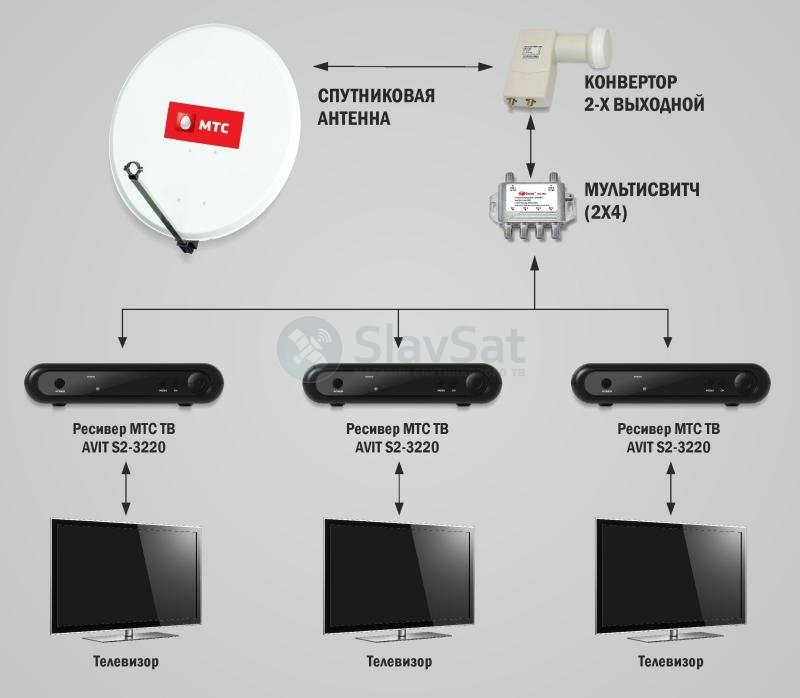 Вы договариваетесь с провайдером о создании радиомоста. В случае согласия, приобретаете необходимое оборудование – две готовые точки доступа (например, от производителя Ubiquiti Networks). Одну из них устанавливаете на крыше многоэтажки, другую – на крыше своего дома. Таким образом, вы получаете сетевой мост без протягивания провода.
Вы договариваетесь с провайдером о создании радиомоста. В случае согласия, приобретаете необходимое оборудование – две готовые точки доступа (например, от производителя Ubiquiti Networks). Одну из них устанавливаете на крыше многоэтажки, другую – на крыше своего дома. Таким образом, вы получаете сетевой мост без протягивания провода.
Интернет через сотовую связь
Самый простой вариант доступа к сети. Для настройки соединения нужна сим-карта оператора связи и USB-модем. Его можно подключить напрямую к компьютеру, а можно приобрести вай-фай роутер с возможностью подключения USB– модема и настроить беспроводное соединение для всех поддерживающих вай-фай устройств.
Несмотря на относительную экономию (не требуется дорогое оборудование), обеспечить стабильную высокую скорость такой способ организации доступа в сеть не сможет.
Какой вариант подключения интернета в частном доме выбрать
Если у вас есть возможность протянуть к дому кабель, лучше выбрать любой доступный проводной интернет. Он обеспечивает стабильное соединение и относительно недорогой доступ в сеть. Наиболее предпочтительный вариант – оптоволоконный кабель. Его основное преимущество – высокая скорость передачи данных. Она намного выше, чем в случае с медными проводами и спутниковым подключением.
Он обеспечивает стабильное соединение и относительно недорогой доступ в сеть. Наиболее предпочтительный вариант – оптоволоконный кабель. Его основное преимущество – высокая скорость передачи данных. Она намного выше, чем в случае с медными проводами и спутниковым подключением.
При отсутствии технической возможности протягивания провода, сделать интернет доступным в частном доме можно как с помощью настройки радиомоста, так и спутниковой связи. Выбирать нужно исходя из имеющихся альтернатив. Однако ориентируйтесь не только на стоимость услуги, но и максимальный/ минимальный порог скорости.
Качественное телевидение на даче и в загородном доме без перебоев в вещании
Удобное телевидение для дома и дачи. Преимущества цифрового ТВ
Лучшие тарифы.
Часто задаваемые вопросы.
Пока другие размышляют о том, как провести телевидение на дачу, ищут подходящее для этого оборудование, наши клиенты наслаждаются качественным ТВ. Доступные цены, высокое качество обслуживания, множество самых интересных каналов – все это делает Wifire популярным среди клиентов.
Доступные цены, высокое качество обслуживания, множество самых интересных каналов – все это делает Wifire популярным среди клиентов.
Как видим, с появлением интернет-ресурсов популярность телевидения не снизилась. Многие люди выбирают его по причине удобства использования, разнообразия каналов, возможности просматривать любимые фильмы и передачи в удобное время. Но, когда разговор заходит о телевидении на даче или в загородном доме, каждый задается вопросом о том, как добиться высокого качества показа и работы без перебоев.
Антенны, огромные неудобные тарелки вызывают желание навсегда отказаться от любимого ТВ. Но не стоит торопиться с негативными выводами. Есть хорошая возможность получить телевидение на дачу без тарелки, с помощью которого вы сможете просматривать любимые каналы в высоком качестве.
В городе у людей не возникает проблем с подключением ТВ. Те же, кто проживает за пределами густонаселенных пунктов, знают, насколько некачественной бывает картинка, а прием – слабым, прерывающимся. Во многих небольших городках вообще нет телевизионного кабельного телевидения. Дачникам приходится довольствоваться несколькими каналами эфирного ТВ. Эта проблема не будет волновать вас, если вы подберете подходящий тариф цифрового телевидения.
Во многих небольших городках вообще нет телевизионного кабельного телевидения. Дачникам приходится довольствоваться несколькими каналами эфирного ТВ. Эта проблема не будет волновать вас, если вы подберете подходящий тариф цифрового телевидения.
С помощью популярного и востребованного пользователями Wifire TV вы можете проводить досуг с любимыми шоу, кинофильмами в любом удобном месте и в любой момент. Теперь качественное телевидение есть везде, где проведен интернет.
Мы предлагаем выбрать наиболее подходящий тариф на телевидение в частный дом.
- Wifire 70+.
- Wifire 130+.
- Wifire 150+.
- Wifire 180+.
В зависимости от названия пакета, вы получаете возможность просматривать 70, 130, 150, 180 каналов. К тому же, вам предлагается выбор дополнительных услуг на подключение ТВ-пакетов. Среди них есть пакеты с познавательными передачами, мультфильмами, кино и другим контентом.
Где вы сможете просматривать каналы?
- На телевизоре со Смарт-ТВ.

- На планшетах и смартфонах.
- На телевизоре с приставкой.
Приставку для дачи или дома вы можете приобрести или взять напрокат. Заказать услугу подключения телевидения и интернета в частный дом, задать любые вопросы нашим специалистам вы можете по телефону или онлайн. Выбирайте современное телевидение с безупречным качеством!
Можно ли выбрать телевидение для дома, которое работает не только на телевизоре, но и на смартфоне, планшете?
Сейчас появилась такая возможность. За одну ежемесячную плату вы можете получить телевидение на все возможные девайсы в вашем доме и за его пределами. Для этого выберите услугу мультискрин – платите за одно подключение, при этом можете смотреть ТВ на пяти устройствах.
Как узнать, можно ли мне провести телевидение по адресу дома?
Если в вашем доме проведен интернет или есть возможность его подключения (обеспечено покрытие), вы можете подключить цифровое ТВ.
Тарифы и услуги ООО «Нэт Бай Нэт Холдинг» могут быть изменены оператором. Полная актуальная информация о тарифах и услугах – в разделе «тарифы» или по телефону указанному на сайте.
Полная актуальная информация о тарифах и услугах – в разделе «тарифы» или по телефону указанному на сайте.
Заявка на подключение
Какой подключить интернет в частный дом.
Жители крупных городов и окрестностей могут выбирать среди предложений фиксированного интернета. Высокоскоростной кабель или даже оптоволоконные линии от разных операторов обеспечивают скорость до 100 Мбит/с и более по привлекательным ценам. Но, к сожалению, так не везде. В небольших городах или деревнях предложения крупнейших стационарных операторов могут быть недоступны. Неужели в наши дни провести интернет в частный дом всё ещё проблематично?
К счастью, нет. Владельцы частных домов и дач на сегодня располагают альтернативой. Но что, если вы живёте в месте, где многие поставщики предоставляют свои интернет-услуги? Какое предложение тогда выбрать? Узнайте больше из статьи.
Виды интернет-подключений
Не только большая конкуренция на рынке, различные условия, установленные отдельными компаниями, скорость и качество Интернета, но и появление нескольких разновидностей доступа к Всемирной паутине ставят перед жителями частного сектора вопрос – какой интернет подключить в частный дом?
Выбирая интернет, проверьте, какой тип соединения предлагает провайдер. В настоящее время большинство представленных услуг – это сигнал, посылаемый через асимметричный (асинхронный) канал, который создаёт существенную разницу между скоростью загрузки и скоростью передачи информации.
Альтернативным решением является симметричный доступ, который обеспечивает постоянное соединение с небольшой разницей скоростей загрузки и отправки данных. Этот тип соединения применяется в оптических волокнах. Сегодня эту услугу предлагают все больше и больше операторов.
Варианты подключения
Если подключение интернета в частный дом нужно для просмотра социальных сетей и чтения сообщений, то подойдёт и не очень эффективное соединение. Если вы планируете просматривать фильмы и говорить с родней с другого конца света, используя Skype, не говоря уже об игре в режиме онлайн, тогда вам необходимо скоростное подключение.
Если вы планируете просматривать фильмы и говорить с родней с другого конца света, используя Skype, не говоря уже об игре в режиме онлайн, тогда вам необходимо скоростное подключение.
В зависимости от технических возможностей и предпочтений, сеть может быть подключена по-разному. Наиболее важными вариантами являются:
- проводной доступ – обеспечивает максимальную скорость и максимальную стабильность передачи;
- радиодоступ – чаще всего предоставляемый местными операторами, работающими по принципу подключения к крупной точке доступа с помощью технологии Wi-Fi – подходит там, где нет фиксированного подключения к Интернету, и где нужна сеть в определённом месте;
- мобильный доступ – соединение устанавливается с помощью переносного модема, подключённого к любому выбранному устройству.
Как провести сеть
Выбор метода подключения – это первый шаг к присоединению к сети. Если вы выберете стационарный доступ, то к вам домой приедут технические специалисты, которые проведут кабель и сигнал к компьютеру. Если сделаете ставку на мобильный доступ, то получите от оператора информацию об актуальных настройках для мобильного модема. Проводя WI FI интернет в частный дом (Wi-Fi мост), вы получите данные доступа и, при необходимости, модем. Установка беспроводного интернета (радиоканал, WiMax) в частном доме означает наличие в вашем компьютере или ноутбуке WiMax-адаптера и идентификационной информации от оператора.
Стоимость подключения
Возрастающие требования пользователей приводят к тому, что операторы предлагают доступ к Интернету с увеличением пропускной способности по более низким ценам. Несмотря на тенденцию к возрастанию стоимости Интернета от столичного региона к северным окраинам, Россия принадлежит к странам, в которых доступ к Всемирной паутине считается дешёвым.
Тарифы и услуги
Цены на доступ в Интернет сильно различаются в зависимости от компании, поставляющей эти услуги, поэтому лучше исследовать предложения комплексно. Иногда вам даже не нужно подписывать контракт, просто звоните и заказывайте услугу. Гигабайты мобильного интернета вам предложат по предоплате, а иметь дома выделенную кабельную линию с безлимитом – значит вносить ежемесячную абонплату.
Кабельное подключение
Провести оптоволоконный интернет в частный дом – это большая удача. Кабельное подключение идеально подходит как для потокового видео, так и для серфинга в сети. Но сама по себе реализация кабельной сети на окраинах, дачах и в сёлах – это не рентабельно и технически трудоёмко. Но если вы нашли такого провайдера (пусть это даже небольшая компания, которая работает только в одном жилом комплексе), то самое главное, что они проложили кабель, ведь кабельный интернет для частного дома – это сплошные достоинства:
- вы постоянно подключены к серверу, а значит, имеете непрерывный доступ к сети;
- высокая скорость передачи данных;
- возможность передавать и «скачивать» большие объёмы информации;
- благодаря высокой пропускной способности можно легко подключить сразу несколько устройств к сети, не ощущая серьёзного замедления.
Через телефонную линию
Этот асинхронный тип соединения, несмотря на невысокую скорость передачи данных, по-прежнему является довольно распространённым способом подключения пользователя к сети. Провести его в частный дом предлагают крупные провайдеры, в числе услуг которых стационарная телефония, к примеру – Ростелеком.
Данная технология связана с использованием обычной телефонной линии, модема и соответствующей коммуникационной программы. Сам модем может быть установлен внутри компьютера, как классическая плата расширения, или как внешнее устройство, подключённое к компьютеру через один из его портов. Разъём модема подключается к телефонной линии.
Подключение к серверу выполняется только на время «реального» использования сети и не влияет на возможность делать звонки по телефону. Прежде чем устанавливать такое соединение, пользователь, подключённый к серверу конкретного поставщика услуг с использованием программы связи, регистрируется на сервере и на время использования сети получает один из IP-адресов из доступного диапазона этого поставщика услуг.
Мобильный интернет
Для частного дома доступ к Всемирной сети от мобильных операторов связи уже является своего рода стандартом. Его выбирают люди, которые проживают в городах и посёлках, где трудно найти кабельный интернет, и те, кто предпочитает, чтобы он просто был мобильным и мог быть взят где угодно, без особых манипуляций. В конце концов, любой из нас рано или поздно задавался вопросом: «Зачем брать беспроводный интернет где-то ещё, когда его можно получать прямо из смартфона? Телефон можно подключить к зарядному устройству и активировать в нем точку доступа, разве это не то же самое?».
Но этот вид доступа имеет свои минусы в зависимости от различных сценариев. Мобильный интернет подойдёт вам, если:
- у вас не возникает дискомфорт от необходимости вручную активировать функцию роутера в телефоне;
- вы не требовательны к трафику – не играете в игры, не смотрите фильмы в Full HD, не отправляете больших файлов;
- ваше жильё находится вблизи вышки оператора, т.к. скорость передачи зависит от качества покрытия сигналом.
К счастью, в большинстве случаев мобильные операторы позволяют тестировать своё предложение в течение бесплатного ознакомительного периода.
Спутниковый интернет
Доступ к сети с помощью спутниковых технологий является альтернативой кабельному и мобильному подключению. Основным преимуществом этой услуги является её широкая доступность. Вне зависимости от того, где вы проживаете, и какие инфраструктурные возможности имеются у вас поблизости, провести интернет в частный дом со спутника можно практически всегда. Особую актуальность этот способ имеет в малонаселённых и отдалённых районах, куда не «дотянет» сеть ни один кабельный провайдер.
Первый спутниковый Интернет, появившийся в 90-х годах, имел одну основную проблему – он работал только «в одну сторону». Пользователь тех лет мог принимать данные через спутник, но чтобы одновременно отправлять их, он должен был поддерживать соединение по другому маршруту (как правило – через телефонный модем). Это было проблематичное и, прежде всего, дорогое решение – к нему прибегали только те, кто хотел получить высокую скорость загрузки, независимо от стоимости.
Все изменилось с появлением двухсторонней спутниковой связи. Благодаря ей, спутниковая антенна стала способна принимать и отправлять данные, устраняя необходимость в дополнительном подключении. В условиях хорошей видимости «тарелки» современный пользователь не заметит никакой разницы между спутниковым и, например, кабельным подключением.
Обывателю спутниковые интернет-технологии могут показаться дорогими и недостижимыми, но это давно не так. Напротив, это реальная и легкодоступная альтернатива, которую следует учитывать при выборе оператора и предложения для домашнего Интернета.
К примеру, услуга «Спутниковый интернет Ростелеком в частный дом» – оператор предлагает разнообразные тарифные планы в любой уголок России. Понадобится спутниковая антенна, которую можно взять напрокат у Ростелеком, либо договориться о перенастройке имеющейся.
Разумеется, это решение не лишено недостатков. Среди них, как говорилось выше, – необходимость установки антенны и уязвимость к атмосферным условиям, но только в крайних случаях: сильная буря, метель и т. д. Обычный дождь, облачность, не повлияют на качество соединения, благодаря использованию соответствующего усилителя сигнала.
Технология WiMax
WiMax – это беспроводная технология для передачи данных на большие расстояния. Теоретически она позволяет распределять сигнал на расстояние до 50 км от передатчика со скоростью до 75 Мбит/с.
На практике, однако, чтобы получить максимальную передачу, приёмник не должен быть удалён на расстояние более 10 км от передатчика, а ближайшее препятствие на местности может находиться не ближе нескольких десятков метров от антенны. Учитывая широкий охват, технология WiMax может использоваться на больших площадях, а благодаря возможности коммуникации без оптической видимости устройств является отличным решением для подключения Интернета или телефонии к малонаселённым местам, не охваченным типичной проводной инфраструктурой.
В отличие от беспроводной сети Wi-Fi, WiMax работает в лицензированной полосе частот, преимущество которой заключается в отсутствии помех сигнала. Однако для того, чтобы поставщик услуг транслировал в данном регионе, он должен получить соответствующее разрешение.
Объективно: WiMax для частного дома – это совсем не дёшево, правильнее сказать – не рентабельно. Но, если вас это не пугает, то заказывайте оборудование для подключения интернета по революционной технологии у ближайшего оператора WiMax.
Критерии выбора провайдера
Рынок богат предложениями Интернет-провайдеров, но они разнятся особенностями, и это усложняет выбор. В первую очередь стоит выбрать услуги предприятий с устойчивым положением на рынке, предлагающих постоянный доступ и техническую поддержку 24 часа в сутки. Если вы не уверены в конкретной компании, прочитайте мнения, опубликованные пользователями Интернета, спросите о ней своих друзей или соседей.
Нецелесообразно использовать предложения провайдеров-дилетантов – доступ, который они предлагают, обычно характеризуется ограниченной скоростью передачи информации и перерывами в работе, в зависимости от количества подключённых пользователей. Часто, в таких случаях администраторы, ответственные за правильную передачу, становятся неуловимыми или пытаются по низкой цене подключить в сеть максимум потребителей – как результат, обещанный трафик резко падает, а пользователи платят в любом случае за его максимальный уровень, установленный контрактом.
При выборе сетевого провайдера не стоит экономить и правильнее будет сосредоточиться на преимуществах. В таблице – наиболее важные аспекты, на которые следует обратить внимание при выборе оператора сети Интернет.
| Скорость передачи данных | Скорость является одним из самых важных параметров Интернета. Она определяет, как быстро будет работать Интернет-соединение и обычно выражается в Мб/с. Подписывая контракт на услугу Интернет, всмотритесь в цифры максимального предела передачи, которые там указаны. Здесь применим принцип: чем быстрее, тем лучше, но сверхвысокой скорости можно добиться не всегда. К сожалению, используемая технология может являться существенным ограничением. |
| Лимит на трафик | Безусловно, безлимитный интернет является самым желанным в частном доме, но если речь идёт, к примеру, о даче, то круглосуточное соединение может и не пригодиться. Встречаются компании, которые накладывают ежемесячные лимиты на трафик. Поэтому, прежде чем «примкнуть» к одной из них, стоит внимательно ознакомиться с контрактом. Случается, что предложение провайдера имеет ограничения на соединение для одного устройства. Их можно легко обойти, но нарушение договора может повлечь дополнительные расходы. |
| Качество услуг | Сюда можно отнести несколько параметров, которые характеризуют оператора, как надёжного. Это и постоянная доступность технической поддержки, и регулярные акции, и бонусные предложения в виде фильмотеки и файлообменника. Показательным моментом является возможность простого проведения абонентского платежа (в офисе провайдера, на его официальном сайте, через терминал). |
Похожие статьи
Цифровое телевидение «ВокругОнлайн» — современные технологии телевещания в вашем доме
Цифровое телевидение – это уникальная возможность смотреть десятки любимых телеканалов в превосходном качестве, без помех и с отличным звуком. Современные технологии телевещания позволяют получить доступ к множеству увлекательных каналов без сложного оборудования и по невероятно привлекательной цене.
Компания «ВокругОнлайн» предлагает своим клиентам подключить цифровое телевидение в частном доме быстро, выгодно и легко. Современные технологии позволяют забыть о плохом качестве и нестабильности трансляции при просмотре телепередач в частном доме. Нет необходимости приобретать новую модель телевизора или устанавливать спутниковую антенну. Наши специалисты произведут подключение телевидения оперативно и качественно, как только мы получим вашу заявку.
Пакет цифрового телевидения от «ВокругОнлайн» – более 150 телеканалов в превосходном качестве по доступным ценам
Цифровое телевидение в области от компании «ВокругОнлайн» – это:
- Превосходное качество изображения;
- Электронная программа телепередач с автоматическим обновлением;
- Возможность просмотра фильмов и передач в режиме онлайн;
- Доступ к просмотру видео из YouTube на вашем телевизоре;
- Простой и быстрый процесс подключения;
- Доступная стоимость и гарантия качества.
Купить услугу цифрового телевидения в частном доме – значит получить доступ к более чем 150 телеканалам различной тематики, а так же к файлообменной сети: кино разных жанров, новости, музыка, наука, путешествия, фантастика, спорт, детские передачи и многое другое.
Для того чтобы заказать подключение современного цифрового телевидения, позвоните нам по телефонам, указанным на сайте, воспользуйтесь формой заказа или посетите наш офис.
Вам гарантировано безупречное обслуживание и компетентная, оперативная и исключительно доброжелательная помощь и консультация. Наслаждайтесь любимыми каналами в превосходном качестве с «ВокругОнлайн»!
разбираемся, как и сколько стоит провести сеть в частный дом
В частных домах и тем более на дачах редко бывает централизованный интернет по проводам.
Андрей Ненастьев
живет в частном доме
Провайдеры говорят, что им невыгодно тянуть кабели: расстояния слишком большие.
Тем не менее есть несколько способов наладить нормальный доступ в сеть. Расскажу о них подробнее, а также о своем опыте использования усилителя 4G-сигнала.
Способы подключения интернета
Кабель. Кабельный интернет теоретически доступен, если дом находится рядом с городом или в его черте. Но если в многоэтажке подключение обычно бесплатное, то в частном доме, возможно, потребуют внести так называемый инсталляционный платеж.
Инсталляционный платеж — это плата за строительство сети связи. Часть расходов несет провайдер, а часть он перекладывает на будущих пользователей. На эти деньги ставят опоры, тянут кабель, подключают дома. Как правило, операторы просят 4000—5000 Р с одного дома.
Процедура выглядит так:
- Соседи пишут заявление, что они хотят подключить проводной интернет и готовы оплатить инсталляционный платеж. Операторам в регионах интересны проекты от 20 домов, поэтому в заявлении должно быть минимум 20 подписей.
- Заявление направляют провайдеру.
- Провайдер составляет смету — рассчитывает расходы на строительство сети, смотрит количество заявок, определяет окончательный размер инсталляционного платежа. Чем больше заявок, тем меньше этот платеж на один дом. Также затраты зависят, например, от взаимоотношений провайдера с электросетевой организацией. Оптоволокно часто прокладывают по электрическим опорам — электрики берут за это деньги с оператора связи. Чем больше плата электрикам, тем большие расходы закладывают в строительство сети. Если провайдеру нужно ставить свои опоры, затраты будут еще больше.
- Соседи заключают договор с провайдером.
- Провайдер приступает к работам.
Теоретически протянуть кабельный интернет можно и бесплатно, если поселок, где находится дом, попадет в какую-либо федеральную программу вроде «Устранения цифрового неравенства». Такими программами занимается только «Ростелеком» — обращаться надо туда.
Спутниковый интернет ловит везде — даже там, где нет сигнала сотовой сети и проводных телефонов: связь обеспечивают спутники.
Единственное ограничение — антенну, которая смотрит в небо, не должны заслонять деревья или какие-либо конструкции.
Помимо антенны-тарелки потребуется конвертер и ресивер. Конвертер ставится напротив спутниковой тарелки на кронштейне. Он нужен, чтобы преобразовать сигнал. Ресивер — это приемник сигнала, его еще называют DVB-картой. Он может подключаться к компьютеру по USB или быть в виде платы, которая вставляется в системный блок.
Антенна для спутникового интернета с конвертером. Источник: ingvarr.net.ruУ спутникового интернета не так много провайдеров. В России наиболее известны такие:
Настройка спутникового интернета очень сложная и требует квалификации: нужно выставлять долготу, широту, вводить данные антенны, искать спутники, регистрировать оборудование и одновременно крутить антенну, чтобы найти наилучшее положение для приема сигнала. Для настройки используется специальный софт.
Интерфейс программы Fast Sat Finder для настройки спутникового интернетаГлавный минус спутникового интернета — дороговизна и отсутствие безлимитного подключения для физлиц. Так, пакет в 5—10 Гб на скорости 10 Мбит/с будет стоить около 2000 Р в месяц. 50 Гб трафика со скоростью до 40 Мбит/с обойдутся в 5000 Р. Поэтому спутниковый интернет используют там, где нет никакой связи и невозможно усилить сигнал мобильной сети.
Тарифы «Триколора»
Тарифы «Радуги-интернет»
Минимальные расходы на спутниковый интернет — 18 000 Р
| Комплект оборудования | 10 000 Р |
| Настройка (услуги мастера) | 6 000 Р |
| Ежемесячная абонентская плата | 2 000 Р |
Комплект оборудования
10 000 Р
Настройка (услуги мастера)
6 000 Р
Ежемесячная абонентская плата
2 000 Р
3G/4G-интернет. Если в доме ловит мобильный телефон, значит, интернет можно подключить по сотовой сети. Главный вопрос — какая будет скорость.
Чтобы быстро это понять, смотрят на две вещи в телефоне:
- Уровень сигнала сотовой сети — чем больше палочек, которые обозначают качество приема, тем лучше.
- Протокол обмена данными. Если рядом с индикатором уровня сигнала есть надпись «3G» или «LTE», то все в порядке. Если указана одна буква: «Е» или «G», то на высокую скорость без дополнительных усилий рассчитывать не придется.
Еще пользуются сервисами для проверки скорости интернета. Пожалуй, самый популярный — Speedtest. Но при плохой связи будет тяжело открыть даже его сайт, чтобы проверить скорость.
Быстро раздать интернет через сотовую сеть на разные устройства можно при помощи смартфона. Для этого нужно включить точку доступа вайфай и сделать смартфон мини-роутером.
Как только настроите точку доступа, к сотовой сети через смартфон смогут подключаться любые устройства. Работа точки доступа требует много энергии, аккумулятор смартфона будет стремительно разряжаться — лучше сразу подключить его к зарядке.
Точка доступа в смартфоне — временное решение. Для организации постоянной связи покупают 3G/4G-модем.
А это 4G-модем от «Йоты». В модеме стоит симкарта — можно выбрать подходящий тариф. Модем можно использовать только на ноутбуке или вставить в вайфай-роутер и раздавать на несколько устройствWiMax — это технология беспроводной связи, которая разрабатывалась как альтернатива DSL-модемам, работающим через телефонную сеть. Формально в России WiMax относится к фиксированной телефонии.
В отличие от вайфая, связь по WiMax возможна на дальние расстояния — до 80 км. При этом WiMax дает скорость до 75 Мбит/с.
Технология WiMax применяется, чтобы построить сети в пределах одного или группы населенных пунктов. Конечные точки такой сети подключены к обычному проводному интернету.
WiMax изначально не предназначался для широкого распространения. Это скорее технология для связи магистральных интернет-сетей на участках, где пока невозможно проложить оптоволокно. По данным операторов связи на 2017 год, в России к WiMax подключено не более 100 тысяч абонентов.
Провайдеры прекратили развитие этой сети, но в некоторых населенных пунктах WiMax еще работает.
Купить оборудование для сети WiMax будет непросто. Это предложения на «Яндекс-маркете»Что выбрать. Лучшие показатели по скорости и надежности — у проводного интернета. Если соседи согласны скинуться на строительство оптоволоконной линии и провайдер предварительно тоже выразил заинтересованность, это лучший вариант для частного дома.
Когда проводов нет и не будет, пробуют подключение по сотовой сети. Если сигнал плохой или его нет совсем, применяют усилители.
Если усилить сотовый сигнал не получается, остается только дорогостоящий спутниковый интернет.
Способ подключения часто выбирают методом тыка. Оборудование для интернета относится к технически сложным товарам и не подлежит возврату без объяснения причин. Но на практике в магазинах дают возможность вернуть устройства, если ничего не заработало. Об этом лучше договориться с продавцом или директором заранее.
Перечень технически сложных товаров
Как грамотно потратить и сэкономить
Рассказываем в нашей рассылке дважды в неделю. Подпишитесь, чтобы совладать с бюджетом
Как провести интернет в частный дом
Выбор провайдера и тарифа и заключение договора. После того как вы определитесь со способом подключения интернета, надо выбрать провайдера или мобильного оператора и тариф.
Тарифы сильно отличаются по регионам. Предложения, которые действуют, например, в Москве, могут не действовать для других городов. Поэтому выбирайте тариф, который подходит лично вам, в зависимости от нужного количества трафика и бюджета.
Тарифы «Йоты»
С провайдером или оператором необходимо заключить договор на обслуживание.
Выбор вайфай-роутера и другого оборудования. В доме или на даче независимо от способа подключения к интернету организуют вайфай-сеть. Для этого покупают роутер. Его ключевая характеристика — зона охвата, то есть как далеко будет работать вайфай.
На дешевых моделях роутеров стоит одна или две антенны с коэффициентом усиления в два изотропных децибел (dBi). Это слабые модели для квартир. В частном доме нужны роутеры с антеннами на 5 dBi и больше. Антенн должно быть не менее четырех.
Антенны легко снимаются с корпуса роутера — их можно менять и покупать отдельно. Но удобнее сразу купить роутер с хорошими антеннами, чтобы вайфай был не только в доме, но и на участке.
Провайдеры навязывают фирменные роутеры, которые, например, работают только с оборудованием МТС или «Билайна». Такие роутеры стоят значительно дешевле, но если нужно будет сменить оператора, роутер придется тоже менять.
Если зоны охвата вайфая не хватает, ставят репитеры, или повторители. Это усилители сигнала.
Хороший роутер для частного дома обойдется не менее чем в 3000 Р. Пример установки роутера на стене. Источник: маркетплейс «Беру» Репитер для усиления вайфая подключается к розетке напрямую и почти не нуждается в настройке. Источник: интернет-магазин электроники «Топ-маркет»К роутеру можно подключить устройства и сетевым кабелем. Это нужно, например, если в доме есть стационарные компьютеры.
Когда такой компьютер недалеко от роутера, протянуть кабель несложно. Но если компьютер далеко, или чтобы совсем избавиться от проводов, покупают вайфай-адаптер. Он втыкается в гнездо USB и позволяет на обычном компьютере подключаться к вайфаю, как на ноутбуке.
Вайфай-адаптеры маленькие, дешевые и простые в установке.Проверка зоны действия вайфай-сети. Точно определить зону охвата вайфая до установки роутера невозможно. На это влияет множество факторов: материал стен, место расположения роутера, наличие помех от другой электроники.
После установки роутера охват вайфай-сети проверяют обычным смартфоном. С ним ходят по дому и участку и смотрят, на сколько хватает сигнала.
В частном доме иногда есть «умные» устройства, которым для работы тоже нужен вайфай. Такие устройства могут стоять и в нежилых помещениях: например, в подвале может быть датчик температуры и влажности, в котельной — датчик протечки. Помещения иногда отделены кирпичной стеной — нужно проверить, ловят ли приборы вайфай, и насколько хорош сигнал.
Если где-то сигнала не хватает, ставят репитеры или меняют расположение роутера — переносят его туда, где нужен сигнал посильнее.
Измерение скорости. Измерить скорость интернета можно при помощи онлайн-сервисов типа «Спидтеста», который я упоминал выше.
Помимо скорости в Мбит/с такие сервисы покажут «пинги» — ping — время отклика случайно выбранного сервера на запрос. Чем ниже пинг, тем лучше качество связи.
К коротким пингам чувствителен, например, спутниковый интернет: скорость может быть нормальной, но пинги из-за потерь сигнала — длинными. В итоге интернет работает плохо.
У меня «Спидтест» показывает хорошую скорость и качество интернетаКак я настроил быстрый интернет в частном доме через усилитель 4G
В моем доме не было проводного интернета, и первое время мы пользовались обычным 4G-модемом, который вставили в роутер. Качество связи было ужасным: в лучшие дни оно доходило до 1—2 Мбит/с, а по вечерам падало до 200—400 Кбит/с.
Когда дочь смотрела мультики, я не мог работать на своем компьютере. А мультики зависали без всякой посторонней нагрузки. Скачивание больших файлов было настоящим мучением.
Колдовство с сотовой связью. Я перепробовал всех имеющихся в городе операторов мобильного интернета, но ничего не добился. Часть симок просто не работала: сеть оказывалась недоступной, так как базовая станция находилась слишком далеко. Другие операторы давали такую же низкую скорость. Телефон стабильно показывал букву «E» — работу по древнему протоколу EDGE.
После общения со службами поддержки провайдеров я сделал вывод, что все оборудование всех операторов находится на одной и той же точке — это труба ближайшей котельной. Я заподозрил, что нет отдельных станций МТС, «Мегафона» и «Билайна», а речь идет об одной и той же перегруженной станции, и ее операторы делят друг с другом.
Тогда я схитрил и в настройках модема выставил принудительную регистрацию в сети 3G вместо 4G. В полосе частот 3G сейчас свободнее, так как большинство устройств автоматически регистрируются в 4G. Эта манипуляция позволила мне увеличить скорость еще на 1—2 Мбит/с. Но вечером это не замечалось.
Выбор и монтаж антенны. Я решил попробовать усилить сигнал и купил панельную антенну «Антэкс» Petra 9. Усиление такой антенны составляет 9 дБ — это немного, но базовая станция на трубе котельной находится всего в 1,5 км от моего дома — большое усиление было не нужно.
4G-модем я достал из роутера и через специальные разъемы на ребре корпуса подключил к антенне. Модем я вставил внутрь антенны, там было обычное USB-гнездо.
Разобранная панельная антенна-усилитель. 4G-модем стоит внутри. Источник: Антон-программист на «Яндекс-дзене»Затем я закрепил антенну на фасад, просверлил дырку под кабель и завел его внутрь. Один конец кабеля уже был прикреплен к антенне, а второй я вставил в роутер вместо модема.
До усилителя программа 4G-модема показывала 1—2 деления уровня сигнала, после установки антенны — все пять. Но это никак не сказалось на скорости интернета. Он все так же еле шевелился.
Установка панельного усилителя заняла у меня меньше часаМучения с провайдерами. Я снова начал пробовать симки разных операторов. Каждая обходилась мне в 500—600 Р, некоторые удавалось сдать и вернуть деньги, но чаще мне отказывали: говорили, что первоначальная плата не возвращается. Я перепробовал четырех операторов — без толку. Я снова писал в службы техподдержки, а мне все так же отвечали, что станция перегружена.
Тогда я решил попробовать симку оператора, от которого раньше отказывался из-за плохого уровня сигнала. С усилителем я смог найти его сеть с уровнем в пять делений из пяти. Скорость выросла до 35 Мбит/с.
Что получилось. Иногда вечером скорость падает до 10 Мбит/с, но меня это уже не очень беспокоит. Даже такой скорости хватает, чтобы одновременно смотреть два-три фильма на разных устройствах.
У моего оператора есть безлимитный тариф, он обошелся мне в 600 Р в месяц. Я пользуюсь интернетом уже около полугода, и пока никаких проблем со скоростью больше не возникало.
Я написал пост во «Вконтакте» о том, как все организовал. Потом мне неделю звонили соседи по поселку с вопросами где, что и как купить. Я всех бесплатно проконсультировал.
Подключение интернета через 4G-усилитель обошлось мне в 6600 Р
| Антенна-усилитель | 4000 Р |
| Ненужные симкарты, за которые не удалось вернуть деньги, 3 шт. | 1500 Р |
| Симкарта, которая осталась для постоянного использования | 600 Р |
| Кронштейн для крепления на фасад | 500 Р |
| Проклятия в адрес операторов | Бесценны |
Антенна-усилитель
4000 Р
Ненужные симкарты, за которые не удалось вернуть деньги, 3 шт.
1500 Р
Симкарта, которая осталась для постоянного использования
600 Р
Кронштейн для крепления на фасад
500 Р
Проклятия в адрес операторов
Бесценны
Подключить телевидение в частный дом: Московская область
Акция! ТВ в подарок!
Интернет + спутниковое ТВ от МТС
15600₽
Учитывая современные технологии и возможности, всем нам очень хочется иметь качественное телевизионное вещание в доме. В наше время есть несколько вариантов подключить телевидение дома выгодно, недорого, но качественно. Можно поставить спутниковую антенну, установить цифровое телевидение или подключить современное IPTV.
Провести быстро и доступно телевидение в частный дом в Московской области вам поможет компания «HomeLTE». Мы являемся официальным дилером ведущих операторов связи и сотрудничаем с ними напрямую.
Комплекты телевидения для частного дома от «HomeLTE»
Наша компания предлагает разнообразные готовые комплекты для подключения на основе IPTV, спутниковых или цифровых технологий:
-
IPTV – современное интерактивное телевидение, позволяющее иметь в свободном доступе около 500 каналов при установке антенны и 120 – без нее (зависит от выбранного пакета).
-
Цифровое телевидение дома работает при помощи тюнера Т2 и позволяет просматривать в высоком качестве около 30 бесплатных телеканалов.
-
Спутниковое телевидение в частный дом – тоже хорошее и выгодное решение, позволяющее иметь около 250 каналов. Для его подключения необходима спутниковая антенна и приставка.
Что входит в комплект?
Наша компания предлагает купить как готовые комплекты для установки, так и подобрать оборудование отдельно. В установочный пакет входит ресивер, антенна, кронштейны для крепления и кабель, а также услуги специалиста по настройке и монтажу системы. Выезд мастера возможен по Москве и Подмосковью.
Хотите купить телевидение в загородный дом? Обращайтесь к нам, и вы не пожалеете. Вас приятно удивят наши цены, ведь они ниже, чем у других провайдеров. Работы будут выполнены быстро, качественно и с гарантией. Ждем ваши заявки и будем рады помочь!
Как настроить и транслировать видео на ваш телевизор
Smart TV может подключаться к Интернету для доступа к контенту, поэтому вы можете загружать нужные приложения из магазина приложений вашего телевизора.
Например, для просмотра видео через Facebook Смотреть телевизор:
1. Загрузите приложение из магазина приложений своего телевизора.
2. Откройте приложение Watch на телевизоре. Щелкните Продолжить .
3. Обратите внимание, что на следующем экране внизу отображается код . Откройте приложение Facebook на мобильном устройстве, коснитесь уведомления вверху, затем коснитесь Утвердить и коснитесь Продолжить . Или перейдите на facebook.com/device на компьютере или телефоне, а затем введите код вручную.
4. Щелкните или коснитесь «Продолжить», — и вы в игре.
Это нужно сделать только один раз. Теперь, когда вы вошли в приложение, вы можете транслировать видео на свой телевизор вместо устройства меньшего размера.
Этот процесс будет аналогичным для других видеоприложений, таких как YouTube.
Узнать о литьеВторой способ просмотра веб-видео на вашем телевизоре — это беспроводная «трансляция» его с другого устройства.
Smart TV сегодня позволяют передавать видео с ноутбука, смартфона или планшета.Настройка зависит от типа вашего телевизора.
Просто убедитесь, что устройство с видео, которое вы хотите транслировать, подключено к той же сети Wi-Fi, что и ваш Smart TV. На примере Facebook Watch TV:
1. Откройте приложение Facebook на мобильном устройстве или компьютере и найдите видео, которое хотите посмотреть.
2. Нажмите на видео , чтобы развернуть его в полноэкранный режим.
3. Найдите маленький значок в правом верхнем углу экрана, чтобы коснуться или щелкнуть.Похоже на экран телевизора с логотипом Wi-Fi в левом нижнем углу.
4. Выберите телевизор , на котором вы хотите воспроизвести видео.
Вот и все. Вы должны увидеть, как видео начинает воспроизводиться на экране телевизора.
В зависимости от вашего телевизора эта технология может называться DLNA или Miracast. Или к вашему телевизору может быть подключен потоковый проигрыватель, например Apple TV, Chromecast или Roku. Версия от Apple называется AirPlay.
Процесс должен быть одинаковым для всех: выберите видео на своем мобильном устройстве, а затем нажмите значок «Поделиться» , чтобы оно появилось на вашем телевизоре.
Подключение с помощью кабеля HDMIТретий способ просмотра веб-видео на большом экране телевизора — это вручную подключить кабель между ноутбуком и телевизором.
Если ваш телевизор новее, чем, скажем, восьми лет, у вас должен быть дополнительный вход HDMI сзади или сбоку. Ваша приставка кабельного телевидения, вероятно, занимает один слот.
Кабель HDMI может обрабатывать как аудио, так и видео. Вот как начать:
Как слушать телевизор в наушниках
Когда вы смотрите телевизор с друзьями, динамики вашего телевизора (или, еще лучше, звуковая панель) позволяют всем слышать, что происходит.Когда вы смотрите телевизор в одиночестве, вам не нужно делиться звуком со всеми вокруг вас. На самом деле, вы, вероятно, не хотите беспокоить свою вторую половинку, соседей по комнате, детей или соседей, если вы единственный, кто смотрит телевизор поздно ночью или если вы используете свой телевизор в качестве второго монитора во время работы из дома. . Вы можете отключить звук в динамиках и использовать скрытые субтитры, если действительно хотите молчать, но у нас есть лучшее решение: использовать наушники.
Наушники позволяют слушать все, что угодно, не беспокоя окружающих.Вы, вероятно, используете их в основном для прослушивания музыки или подкастов или даже для просмотра видео на своем телефоне или компьютере, но они не ограничиваются мобильными устройствами или ПК. Есть несколько способов подключить наушники к телевизору, чтобы насладиться комбинированными преимуществами частного звука и большого экрана. Вот способы, которыми вы можете использовать свои любимые наушники с телевизором.
Прямое проводное соединение
Кабель 3,5 ммЭто наиболее простой и очевидный способ использования наушников с телевизором.К тому же это наименее удобно. Если на вашем телевизоре есть разъем для наушников 3,5 мм, просто подключите к нему проводные наушники. Если у вашего телевизора нет разъема 3,5 мм, но есть стереовыходы RCA, возьмите переходник с RCA на 3,5 мм и используйте наушники таким образом.
Очевидная проблема здесь в том, что вам нужен действительно длинный провод, чтобы слушать музыку на удобном расстоянии от телевизора. И даже если у вас есть этот провод, вы будете физически привязаны к телевизору. Вы должны быть осторожны, чтобы не натянуть кабель и не споткнуться о него, а работать с ним просто не очень приятно.Мы не рекомендуем этот метод, если только ваш телевизор не находится на небольшом экране прямо рядом с вами, и даже в этом случае это, вероятно, не лучший способ сделать это.
Amazon Fire TV: Bluetooth
Amazon Fire TVЕсли у вас есть медиа-стример Amazon Fire TV (например, Fire TV Cube или Fire TV Stick) или телевизор, использующий платформу Amazon Fire TV, у вас есть встроенный беспроводной вариант: Bluetooth. Fire TV может напрямую подключаться к устройствам Bluetooth, таким как игровые контроллеры, клавиатуры и наушники.Это означает, что вы можете просто соединить свои любимые наушники Bluetooth (или выделенную вторую пару, если вы хотите держать поблизости наушники, предназначенные только для телевизора) с устройством Fire TV, как со смартфоном.
На главном экране перейдите в меню «Настройки» и выберите «Контроллеры и устройства Bluetooth». Выберите «Другие устройства», затем «Добавить новое устройство». Переведите наушники Bluetooth в режим сопряжения и выберите их, когда они появятся на экране. Теперь ваш Fire TV будет передавать звук на ваши наушники, когда они подключены.
Android TV / Google TV: Bluetooth
Google TVКак и в случае с Fire TV (который основан на Android), устройства Android TV и Google TV могут сопрягаться с устройствами Bluetooth. Это означает, что вы можете использовать наушники Bluetooth с любой моделью Hisense или Sony на базе Android TV, а также с медиа-стримером Nvidia Shield TV или TiVo Stream 4K. Это очень похоже на подключение наушников Bluetooth к устройству Fire TV. Google TV, замена Android TV, также поддерживает сопряжение Bluetooth, поэтому вы можете легко подключить наушники Bluetooth к Chromecast с помощью Google TV или любой модели с питанием от Google TV, такой как Sony A90J.
Процесс одинаков как для Android TV, так и для Google TV. На главном экране перейдите в меню «Настройки» и выберите «Пульт и аксессуары». Выберите «Добавить аксессуар» и переведите наушники Bluetooth в режим сопряжения. Выберите наушники в меню, когда они появятся. Теперь ваши наушники сопряжены с вашим устройством Android / Google TV.
Roku TV: приложение для смартфона
Roku TV Медиа-стримеры Rokuи телевизоры Roku, такие как Hisense R8F и TCL 6-Series, не имеют Bluetooth, но по-прежнему позволяют вам слушать по беспроводной сети все, что вы смотрите.Ответ Roku называется Private Listening, функция, которая передает звук на подключенный смартфон или планшет через приложение Roku.
Установите приложение Roku (доступно для Android и iOS) на свое мобильное устройство и настройте его для работы со стримером Roku или телевизором. После подключения приложения подключите наушники к телефону или планшету, чтобы автоматически перенаправлять звук напрямую через разъем для наушников.
Некоторым устройствам Roku, таким как Roku Ultra и Roku Streambar Pro, для работы даже не требуется приложение Roku (то же самое верно, если у вас есть Roku Voice Remote Pro).Если у вашего пульта дистанционного управления Roku есть разъем для наушников сбоку, он может предлагать частное прослушивание без вашего смартфона. Просто подключите наушники (или наушники, входящие в комплект Roku Ultra) к разъему и слушайте все, что вы смотрите, конфиденциально.
Другие платформы Smart TV
LG webOSВаш телевизор может иметь Bluetooth, даже если он не входит в тройку самых распространенных платформ. WebOS от LG и ОС Tizen от Samsung поддерживают наушники и гарнитуры Bluetooth. Щелкните ссылки для получения инструкций для каждой телевизионной платформы.Вы, скорее всего, получите Bluetooth на моделях телевизоров более высокого класса; они могут быть недоступны на старых или недорогих телевизорах.
Передатчик Bluetooth
Передатчик BluetoothЕсли ваш телевизор или мультимедийный стример не поддерживает Bluetooth или потоковую передачу звука через приложение, вам необходимо приобрести передатчик для беспроводного прослушивания. Передатчики Bluetooth — это недорогие (обычно от 20 до 50 долларов) устройства, которые вы подключаете к задней панели телевизора для беспроводной потоковой передачи звука на соседнее сопряженное аудиоустройство Bluetooth.
На Amazon доступно множество передатчиков Bluetooth, но не все подходят для телевизоров. Более дешевые передатчики подключаются только через разъемы 3,5 мм, которые есть на некоторых телевизорах, но не являются лучшим из доступных соединений. Ищите передатчик с оптическим аудиовходом (TOSLink или SPDIF); оптические выходы являются наиболее распространенными аудиовыходами на телевизорах и обеспечивают отличное стабильное качество звука благодаря цифровому подключению.
Хотя мы не тестировали многие из этих передатчиков, их очень часто можно найти в Интернете по низкой цене.Передатчик TaoTronics Bluetooth 5.0 является одним из самых хорошо проверенных устройств в своей категории на Amazon и поддерживает как 3,5-миллиметровый, так и оптический звук (хотя мы не можем напрямую комментировать его качество, не протестировав его).
Беспроводные наушники для ТВ
Makemate BKM2000Если у вас еще нет предпочтительных наушников для просмотра телевизора или вы не хотите иметь дело с сопряжением Bluetooth, вы всегда можете получить универсальное решение в виде беспроводных наушников.Вам просто нужно убедиться, что это не наушники Bluetooth.
Подавляющее большинство «беспроводных наушников» поддерживают Bluetooth, и это нормально для большинства пользователей. Однако, если вы хотите получить наушники специально для использования с телевизором, вам нужен набор без Bluetooth со специальным передатчиком. Мы не тестировали многие из этих наушников, но некоторые из наиболее хорошо проверенных моделей на Amazon включают Avantree HT4189 и Makemate BKM2000.
Конечно, вы не будете все время слушать телевизор в наушниках.Поэтому, когда вы их отложите, ознакомьтесь с нашим руководством о том, как настроить динамики для получения наилучшего звука для вашего домашнего кинотеатра. А чтобы получить максимальное удовольствие от домашнего кинотеатра, обязательно ознакомьтесь с нашими пятью простыми настройками, чтобы получить наилучшее изображение для вашего телевизора.
Получите наши лучшие истории!
Подпишитесь на Что нового сейчас , чтобы получать наши главные новости на ваш почтовый ящик каждое утро
Этот информационный бюллетень может содержать рекламу, предложения или партнерские ссылки.Подписка на информационный бюллетень означает ваше согласие с нашими Условиями использования и Политикой конфиденциальности. Вы можете отказаться от подписки на информационные бюллетени в любое время.
Создание частного канала кабельного телевидения для телевизоров для пожилых людей
Решение:
West Pond предоставил простое в установке, удаленно управляемое единое решение, которое отвечало всем потребностям и целям клиента. Оценочный модуль был отправлен группе разработчиков, где он был установлен, удаленно настроен и быстро введен в эксплуатацию на их предприятии.Креативные службы West Pond создали простой шаблон, в котором использовалась оболочка видео FlexStream ™ и движок вывесок HTML5, чтобы инкапсулировать размещенный на внешнем сервере информационный веб-сайт, закодировать его и передать для просмотра по телевидению. Решение работало лучше, чем рекламировалось, и представляло собой автономную систему MX-400HY высотой 1U. Явное преимущество перед другими решениями, которые требовали внешнего ПК и не имели набора функций, необходимых для полного удаленного управления.
Решив проблему с клиентским каналом, они приступили к установке на сайте заказчика.Оборудование, используемое для этого сайта, будет MX-100ATSC. Уменьшенная версия MX-400, разработанная для инсталляций, в которых телеканалы создаются специально из интернет-контента, видеофайлов и источников IPTV. Установщик, не имеющий обучения на телевидении или в ИТ-отделе, доставит и подключит систему MX-100ATSC. Времени было мало, но соединения были выполнены, и MX-100ATSC был оставлен в West Pond для удаленного тестирования и настройки. После нескольких коротких разговоров с местным персоналом и нескольких экспериментов с использованием возможностей радиочастотного мониторинга MX-100 устройство было удаленно настроено и полностью работоспособно.
Технологии и услуги West Pond, использованные в решении:
- Полочная интеллектуальная головная станция FlexStream MX-100ATSC West Pond Команда
- West Pond Creative Services разработала специальную оболочку для видео, которая связывает рекламный канал MX-100ATSC HTML5 с рекламным веб-сайтом клиента. Удаленное управление
- West Pond FlexDM использовалось как системным интегратором, так и службой поддержки West Pond для доступа и настройки устройства во время установки
Интеллектуальная головная станция FlexStream MX-100ATSC от West Pond — идеальное решение начального уровня для экономичных приложений, которым необходимо создавать один или несколько настраиваемых телеканалов.Этот компактный корпус с верхней полкой идеально подходит для IT-шкафов без оборудования для монтажа в стойку.
Как работает система гостиничного телевидения?
Услуги гостиничного телевидения — это больше, чем просто способ развлечь гостей отеля. Провайдеры кабельного телевидения для отелей обычно предлагают решения, которые включают интерактивные услуги (а в некоторых случаях и бизнес-услуги) для людей, которым необходимо оставаться на связи в пути. Телевидение в отелях — это больше, чем просто модифицированные решения для бизнеса или потребительского уровня.Они созданы с нуля по индивидуальному заказу, чтобы предложить гостям такие впечатления, которых нет больше нигде.
Телевизионные системы для отелей: ломаем
В традиционных условиях каждый телевизор в здании, которому вы хотели бы предоставлять услуги кабельного телевидения, должен быть подключен к какой-либо приставке. Кабельные компании отправляют аудио- и видеоинформацию в здание в коробку, а коробка передает ее на ваш телевизор.
В таком месте, как отель с сотнями телевизоров, это было бы непомерно дорого.По этой причине гостиничные телевизионные системы подключают каждый телевизор к центральной «стопке» коробок, расположенных в другом месте здания. Каждый бокс всегда воспроизводит один канал, и всякий раз, когда гость переключается на этот канал, он получает доступ к ленте из данного бокса.
Большинство гостиничных телевизионных систем используют спутниковое или кабельное телевидение для предоставления контента своим гостям. Такие вещи, как качество изображения, доступность каналов (включая каналы SD и HD) и определение HD как 720p или 1080p, будут варьироваться в зависимости от рассматриваемого поставщика.
Что такое Pro: Idiom?
Иногда их называют услугами Pro: Idiom TV из-за высокого уровня шифрования, которое они предоставляют. Плюсы: шифрование идиомы позволяет по запросу доставлять цифровое телевидение и видеоконтент высокой четкости с высокой степенью защиты. Это часто требуется службам платного телевидения, таким как HBO, Showtime или даже ESPN, прежде чем они позволят использовать свой сигнал в таком бизнесе, как гостиница.
Pro: технология Idiom — это то, что устраняет необходимость использования телеприставок, поскольку центральный декодер в гостиничном номере расшифровывает видео из полученного канала и перекодирует его для более безопасной доставки на специализированные телевизоры в каждой комнате отель.
Почему выбирают Cable One Business для гостиничного или гостиничного телевидения?
Иногда их называют услугами Pro: Idiom TV из-за высокого уровня шифрования, которое они предоставляют. Плюсы: шифрование идиомы позволяет по запросу доставлять цифровое телевидение и видеоконтент высокой четкости с высокой степенью защиты. Это часто требуется службам платного телевидения, таким как HBO, Showtime или даже ESPN, прежде чем они позволят использовать свой сигнал в таком бизнесе, как гостиница.
Pro: технология Idiom — это то, что устраняет необходимость использования телеприставок, поскольку центральный декодер в гостиничном номере расшифровывает видео из полученного канала и перекодирует его для более безопасной доставки на специализированные телевизоры в каждой комнате отель.
А как насчет гостиничных систем IPTV (телевидения по протоколу Интернет)?
Решениядля гостиниц IPTV являются естественным развитием этой концепции. Вместо использования коаксиальных кабелей для передачи телевизионных сигналов системы IPTV в отелях позволяют передавать аудио- и видеоинформацию по тем же кабелям, которые используются для подключения к Интернету в окружающую среду.Согласно EngineersGarage, это часто называют Интернет-телевидением (IPTV).
Основным преимуществом этого является то, что все цифровые услуги могут быть интегрированы, от телефона до Интернета, телевидения и т. Д., Тем самым создавая более надежный и унифицированный опыт. Кабельные компании предлагают решения, которые позволяют предприятиям сферы гостеприимства предоставлять широкий спектр услуг помимо традиционного телевизионного контента, включая, помимо прочего:
- Местные новости и информация о погоде
- Информация о местных достопримечательностях и достопримечательностях
- Более современные интерактивные гостиничные услуги
- Видеоигры
- приложений, подключенных к Интернету
- Прокат фильмов
- Портал заказа гостиничных услуг и др.
Обзор услуг Sparklight Business Hospitality TV
Наша услуга бизнес-телевидения для отелей имеет большое значение для повышения уровня обслуживания, которое вы можете предложить своим гостям, позволяя вам использовать этот дополнительный опыт для создания значительного конкурентного преимущества в то же время.Чтобы узнать больше о ценах на IPTV для гостиниц или Pro: Idiom TV, свяжитесь с нами сегодня по телефону 855-603-4237, чтобы ознакомиться с услугами Sparklight Business Hospitality TV.
Как подключить iPad к телевизору
IPad — отличный способ отрезать шнур и избавиться от кабельного телевидения, но как насчет просмотра по телевизору? Если вы предпочитаете смотреть на широкоэкранном телевизоре, подключите iPad к телевизору с помощью проводного или беспроводного соединения. Вы также можете подключить наушники к любому телевизору для приватного просмотра.Вот пять способов достичь телевизионных целей iPad.
Lifewire / Miguel CoПодключите iPad и телевизор к Apple TV и AirPlay
Apple TV — отличный способ подключить iPad к телевизору. Поскольку он использует AirPlay, он является беспроводным. Это означает, что вы можете держать iPad на коленях и передавать изображение на телевизор. Это лучшее решение для игр, где наличие провода, соединяющего iPad с телевизором, является ограниченным.
Приложения, установленные на Apple TV, предоставляют бонус.Если вы любите Netflix, Hulu Plus и Crackle, вам не нужно подключать iPad, чтобы смотреть потоковое видео с этих сервисов. Приложения запускаются прямо на Apple TV.
Apple TV также отлично работает с iPhone и iPod touch, позволяя транслировать видео через AirPlay или использовать динамики развлекательной системы для воспроизведения музыки. Модель Apple TV от Apple 2017 года оснащена мощным процессором, имеет доступ к полной версии App Store и может транслировать видео в формате 4K.
Как подключить iPad к телевизору по беспроводной сети или с помощью кабелей
Apple TV подключается к телевизору с помощью стандартных кабелей HDMI и использует AirPlay для беспроводной связи с iPad.Даже приложения, не поддерживающие AirPlay, работают с зеркальным отображением экрана, которое воспроизводит экран iPad на телевизоре.
Беспроводное подключение iPad без использования Chromecast
Если вы не хотите идти по маршруту Apple TV, но хотите подключить iPad к телевизору без каких-либо проводов, Google Chromecast — альтернативное решение. Вместо того, чтобы подключать Apple TV к телевизору, вы подключите Chromecast к телевизору.
Y2kcrazyjoker4 / CC от 4.0У него относительно простой процесс настройки, который использует iPad для настройки Chromecast и подключения его к сети Wi-Fi.Когда все настроено и работает, вы можете транслировать экран iPad на телевизор, если приложение поддерживает Chromecast.
Это значительный ограничивающий фактор по сравнению с AirPlay Apple TV, который работает почти со всеми приложениями для iPad.
Так зачем использовать Chromecast? Устройства для потоковой передачи, такие как Chromecast, дешевле Apple TV. Он также работает с устройствами Android и iOS, поэтому, если у вас есть смартфон Android и iPad, вы можете использовать Chromecast с обоими устройствами.
Подключите iPad к HD-телевизору через HDMI
Цифровой AV-адаптер Apple Lightning — это самый простой и понятный способ подключить iPad к телевизору высокой четкости.Он работает через кабель HDMI для отправки экрана iPad на телевизор, поэтому он работает с любым приложением, работающим на iPad.
яблокоЕсли вас беспокоит время автономной работы, адаптер также позволяет подключать USB-кабель к iPad. Это обеспечивает питание устройства и предотвращает разрядку батареи, пока вы употребляете Seinfeld или How I Met Your Mother. Вы также можете транслировать свою коллекцию фильмов с ПК на iPad на телевизор высокой четкости, используя Домашнюю коллекцию. Это отличный способ переключиться с DVD и Blu-ray на цифровое видео, не теряя возможности просматривать его на большом экране телевизора.
Разъем Lightning не работает с оригинальным iPad, iPad 2 или iPad 3. Для этих старых моделей iPad вам понадобится цифровой AV-адаптер с 30-контактным разъемом.
Подключите iPad с помощью композитных или компонентных кабелей
Если ваш телевизор не поддерживает HDMI или у вас недостаточно выходов HDMI на HD-телевизоре, подключите iPad к телевизору с помощью композитных или компонентных кабелей.
яблокоАдаптеры компонентов разделяют видео на красный, синий и зеленый, что дает немного лучшее изображение.Однако компонентные адаптеры доступны только для старых 30-контактных адаптеров. В композитных адаптерах используется один желтый видеокабель и красный и белый звуковые кабели, которые совместимы с большинством телевизоров.
Компонентный и композитный кабели не поддерживают режим Display Mirroring на iPad, поэтому эти кабели работают только с такими приложениями, как Netflix и YouTube, которые поддерживают вывод видео. Эти кабели также не подходят для видео 720p, поэтому качество не такое хорошее, как при использовании цифрового AV-адаптера или Apple TV.
Этот аксессуар может быть недоступен для нового разъема Lightning, поэтому вам может потребоваться переходник с Lightning на 30 контактов.
Подключите iPad с помощью адаптера VGA
С помощью адаптера Apple Lightning-to-VGA вы можете подключить iPad к телевизору, оборудованному входом VGA, монитору компьютера, проектору или другому устройству отображения, поддерживающему VGA. Это решение отлично подходит для мониторов. Многие новые мониторы поддерживают несколько источников отображения. Вы можете переключаться между использованием монитора на рабочем столе и его использованием на iPad.
яблокоАдаптер VGA поддерживает режим дублирования экрана. Однако он не передает звук, поэтому вам нужно слушать либо через встроенные динамики iPad, либо через внешние динамики.
Если вы смотрите через телевизор, лучшим решением будет адаптер HDMI или компонентные кабели. Если вы используете компьютерный монитор или хотите использовать свой iPad для больших презентаций с проектором, адаптер VGA может быть лучшим решением.
Это решение лучше всего подходит при использовании монитора для проецирования большого экрана на аудиторию, например, для презентаций на работе или в школе.
Смотрите прямые телетрансляции на iPad
Некоторые аксессуары позволяют вам смотреть телепередачи на iPad, получая доступ к вашим кабельным каналам и вашему DVR из любой комнаты в доме или находясь вдали от дома через подключение для передачи данных.
Спасибо, что сообщили нам об этом!
Расскажите, почему!
Другой Недостаточно подробностей Сложно понятьНевозможно подключить свой телевизор со встроенной беспроводной связью к Интернету
Следующая информация предназначена для решения проблем с подключением телевизора к беспроводной сети.При необходимости проверьте каждый раздел, чтобы решить проблему.
Перед началом работы
- Убедитесь, что ваш модем и маршрутизатор настроены, а ваша сеть подключена к Интернету. Для получения информации об установке и настройке обратитесь к руководствам по модему и маршрутизатору или обратитесь к своему интернет-провайдеру.
- Для защищенных сетей требуется пароль, ключ безопасности или контрольная фраза. Эта информация чувствительна к регистру, убедитесь, что вы ввели ее правильно.
- Коммутируемый доступ в Интернет и соединения через прокси не поддерживаются.
- Сети, требующие входа в систему для аутентификации, такие как виртуальная частная сеть (VPN) или соединения PPPoE, не поддерживаются.
- Если вы подключаетесь к сети 5 ГГц, проверьте телевизор. руководства для проверки поддержки 5 ГГц.
Сброс модема / маршрутизатора по питанию
Проблемы с подключением к модему / маршрутизатору часто решаются после сброса питания. Если у вас есть отдельный модем и маршрутизатор, перезагрузите оба устройства.
- Отключите питание модема / маршрутизатора и подождите около 60 секунд.
- Снова подключите питание к модему / маршрутизатору и убедитесь, что он включен.
- Подождите, пока устройство не завершит подключение к Интернету и вашей сети.
- Проверьте подключение к Интернету с помощью других устройств. Если проблема существует на всех устройствах, обратитесь за дополнительной помощью к своему интернет-провайдеру.
Сброс питания телевизора
- Отключите телевизор от сети и подождите около 60 секунд.
- Подключите питание к телевизору и убедитесь, что он включен.
Проверьте статус вашей сети
Проверьте состояние сети вашего устройства, чтобы убедиться, что оно подключено к вашей сети. Сетевые настройки вашего устройства зависят от модели. Если вам нужна информация о конкретной модели, проверьте инструкции по эксплуатации вашего продукта. Руководства размещены на странице поддержки вашей модели.
- На прилагаемом пульте дистанционного управления нажмите кнопку HOME .
- Выберите Настройки .
- Выберите Настройка сети .
- Выберите Просмотр состояния сети и затем нажмите Введите , чтобы проверить состояние сети.
- Убедитесь, что используется беспроводной способ подключения. Если для него установлено проводное соединение, следуйте инструкциям по установке беспроводного способа подключения.
- Установка беспроводного способа подключения:
- На прилагаемом пульте дистанционного управления нажмите кнопку HOME .
- Выберите Настройки .
- Выберите Настройка сети .
- Выберите Настроить сетевое соединение .
- Выберите Custom .
- Выберите Настройка беспроводной сети .
- Убедитесь, что Wireless device отображает OK , а Internet Access отображает OK .
- Установка беспроводного способа подключения:
- Убедитесь, что сетевой SSID указывает на сетевое имя вашего беспроводного маршрутизатора.
- Проверьте уровень сигнала беспроводного соединения. Если он отображается как тире (-), вы не подключены к маршрутизатору.
Уровень сигнала и помехи
При использовании Wi-Fi® расстояние от маршрутизатора до вашего устройства является еще одним фактором, который следует учитывать. Чтобы получить максимальное удовольствие от просмотра при потоковой передаче видео или прослушивании из звукового приложения, убедитесь, что маршрутизатор находится рядом с вашим устройством. Они не должны находиться на расстоянии более 25 футов друг от друга. Если возможно, установите оба устройства так, чтобы между ними не было стен. Другие беспроводные устройства, такие как динамики Bluetooth®, беспроводные телефоны, микроволновые печи и устройства, передающие радиочастоты, также могут вызывать плохой сигнал.
Для получения дополнительной информации и предложений просмотрите советы по максимальному увеличению производительности сети и Интернета в вашем доме.
Дополнительная информация
- Для продолжения поиска и устранения неисправностей выполните диагностику сети на телевизоре, а затем проверьте результаты, чтобы найти наиболее подходящее решение. Некоторые решения могут включать шаги, которые вы уже выполнили.
- Другой вариант, для достижения наилучшей производительности используйте проводное (LAN) кабельное соединение от телевизора к маршрутизатору или модему.
Настройка Интернета, домашнего телефона и ТВ в Великобритании
Переезжаете на новое место в Великобритании? Подключите свой дом с помощью нашего руководства по настройке телевизора, домашнего телефона и Интернета в Великобритании.
Снимаете ли вы в Великобритании или покупаете недвижимость в Британии, вам нужно как можно скорее сделать свой новый дом похожим на дом. Один из способов сделать это — настроить все домашние коммуникации. Это включает в себя сортировку вашего телевизора, домашнего телефона и подключения к Интернету, что становится все более важным, поскольку мы проводим все больше и больше нашей жизни в Интернете.
Если вы только что приехали в Великобританию, выбор этих подключений может показаться запутанным. Но очень важно, чтобы вы нашли для себя подходящие услуги. Чтобы помочь вам в этом, наше руководство по настройке вашего телевизора, домашнего телефона и Интернета в Великобритании предоставляет следующую информацию:
uSwitch
Не знаете, у какого британского интернет-провайдера зарегистрироваться? Тогда проверьте Uswitch. Их простая в использовании платформа сравнивает цены крупнейших британских телекоммуникационных компаний, предоставляя вам ряд предложений за считанные минуты и помогая вам заключить для вас самое выгодное предложение.Узнайте, сколько вы можете сэкономить на счетах за Интернет и телевидение, и легко смените провайдера с помощью Uswitch.
Посмотрите, что вы можете сэкономитьСвязь в Великобритании
Недавно прибывшие в Великобританию эмигранты скоро осознают, насколько конкурентоспособен телекоммуникационный сектор страны, имея на выбор широкий спектр провайдеров. Не так давно телевидение, домашний телефон и подключение к Интернету были предоставлены разными компаниями. Однако в наши дни крупнейшие телекоммуникационные компании Великобритании все активнее диверсифицируют свою продукцию и предлагают все три услуги.
Крупнейшие поставщики услуг телевидения, домашнего телефона и Интернета в Великобритании:
Эти поставщики часто предлагают пакеты со скидкой, если вы решите использовать с ними более одной услуги. Некоторые также будут предлагать скидки на подписку на мобильные телефоны, так что вы сможете сэкономить дополнительные деньги на своем счете за телефон.
Однако вы не обязаны получать все три услуги от одного поставщика. Действительно, есть также ряд других компаний, которые предлагают эти услуги.Поэтому часто стоит присмотреться к магазинам, чтобы убедиться, что вы получите подходящую для вас сделку. Вы можете легко сделать это, используя онлайн-сервис сравнения, например:
Если вы хотите избавиться от стресса при настройке связи в своем новом доме, вы также можете воспользоваться услугой по установке инженерных сетей. Службы, ориентированные на экспатриантов, такие как Please Connect Me, предоставляют экспертную помощь, когда дело доходит до настройки вас в Великобритании.
Подключение в новом доме
Покупаете ли вы в Бирмингеме или снимаете ли вы в Рединге, вполне вероятно, что вам потребуется настроить собственный телевизор, телефон и подключение к Интернету, когда вы переедете в новый дом.
Если вы сдаете в аренду, возможно, ваш новый дом уже подключен к этим услугам. В таком случае арендодатель включит эти расходы в ваши ежемесячные платежи. Однако не забудьте прояснить это с ними, прежде чем подписывать какие-либо документы, потому что важно знать, что на самом деле включает ваш арендный платеж.
Вообще говоря, если вы переезжаете в квартиру с обслуживанием, ваши услуги связи будут включены в стандартную комплектацию. Затем вы можете либо отключиться и найти другого поставщика, либо продолжить использование существующих подключений.Вполне вероятно, что вы сможете найти более дешевое предложение в другом месте, однако смена провайдера может не стоить вашего времени, если вы не планируете оставаться там надолго.
Настройка телевизора в Великобритании
иностранцев, прибывающих в Великобританию, будут рады узнать, что местное телевидение хорошего качества и легко доступно по всей стране. С 2012 года все наземные каналы Великобритании были цифровыми. Многие из самых популярных и просматриваемых каналов доступны на Freeview; основная телевизионная платформа Великобритании, которая входит в стандартную комплектацию всех британских телевизоров.Freeview предлагает более 70 каналов, включая BBC One, ITV, Channel 4 и многие другие. И хотя технически это бесплатно, вам все равно нужно будет приобрести лицензию на ТВ, чтобы смотреть его. Для получения дополнительной информации прочтите наш путеводитель по телевидению и радио в Великобритании.
Качество Freeview ограничивает распространение кабельного и спутникового телевидения в Великобритании, и только около 50% домохозяйств имеют дополнительные подписки на телевидение. Однако, если вы хотите смотреть прямые трансляции спортивных состязаний (включая английскую премьер-лигу), последние выпуски фильмов или широкий спектр развлекательных каналов (таких как MTV и Comedy Central) в Великобритании, вам понадобится подписка на кабельное или спутниковое телевидение. .
Крупнейшие поставщики услуг ТВ по подписке:
Стоимость этих дополнительных подписок на ТВ будет во многом зависеть от каналов, которые вы хотите смотреть. Большинство провайдеров предлагают базовый пакет, охватывающий самые популярные развлекательные каналы. Однако, если вы хотите смотреть фильмы или спортивные каналы, вам нужно будет взять дополнительный пакет.
Большинство провайдеров также предлагают другие ТВ-услуги как часть пакета. Это может включать в себя доступ к их собственному сервису подписки по запросу и интерактивному телевидению, позволяющему ставить на паузу и записывать прямую трансляцию.
Как установить телевизор в Великобритании?
Во-первых, вам нужно выбрать, какой провайдер вам подходит. В зависимости от вашего местоположения вы можете оказаться не в состоянии подключиться к определенным телевизионным сервисам. Это особенно важно, если вы живете в отдаленных или сельских районах, поэтому обязательно проконсультируйтесь с поставщиком, чтобы узнать, работают ли они в вашем районе.
После того, как вы сделали свой выбор, настроить новое ТВ-соединение в Великобритании относительно просто. Если вы выберете спутниковую службу (например, Sky), к вам домой придет инженер, чтобы установить антенну и настроить телевизор.Если вы предпочитаете кабельную связь (например, Virgin Media), вам может потребоваться всего лишь несколько простых инструкций по настройке, если в вашем доме уже есть подключение к Virgin Media.
Получение стационарного телефона в Великобритании
В связи с постоянно растущей популярностью мобильных телефонов, подключение вашего дома к стационарной сети может быть не во главе списка дел каждого эмигранта. Однако многие предпочитают безопасность стационарного телефона, особенно пожилые жители и те, кто владеет собственным бизнесом.Домашние телефоны также могут работать намного дешевле, чем мобильные, при международных звонках.
Однако, даже если вы не планируете его использовать, вполне вероятно, что вам все равно понадобится стационарное соединение в Великобритании. Это потому, что большинство подключений к Интернету полагается на стационарный телефон. Наиболее широко доступным широкополосным подключением к Интернету в Великобритании является асимметричная цифровая абонентская линия (ASDL), хотя существуют и другие варианты.
Как мне установить стационарный телефон в Великобритании?
К счастью, в подавляющем большинстве домов в Великобритании есть проводное подключение.Это означает, что подключение к сети при переезде должно происходить относительно без стресса. Большинство этих подключений обеспечивается BT, хотя в настоящее время на рынок фиксированной связи выходят и другие компании.
Чтобы начать использовать стационарное соединение (независимо от того, используете ли вы его для Интернета или домашнего телефона), вам необходимо настроить ежемесячные платежи за аренду линии. Затраты у разных поставщиков различаются, но, как правило, они составляют от 12 до 20 фунтов стерлингов в месяц. Эта стоимость часто включается в пакетные предложения более крупных поставщиков, поэтому ищите лучшую цену для вас.
Если в вашем новом доме нет подключения к стационарной сети, вам необходимо напрямую связаться с вашим провайдером, чтобы настроить установку вместе с инженером.
Настройка подключения к Интернету в Великобритании
По последним данным, около 96% семей в Великобритании имеют доступ к Интернету. Однако качество и скорость подключения к Интернету значительно различаются по стране. Фактически, некоторые новоприбывшие в Великобритании вполне могут быть удивлены недостаточной скоростью при выходе в Интернет.
Тем не менее, в большинстве крупных городов у вас не должно возникнуть проблем с поиском подходящей для вас скорости соединения. Многие провайдеры предлагают более быстрое подключение за более высокую ежемесячную плату. Наряду с ASDL и кабелем некоторые поставщики также предлагают сверхбыстрое оптоволоконное широкополосное соединение, так что выбирайте подходящие варианты для ваших нужд.
Когда дело доходит до выбора поставщика, вы обнаружите, что большинство компаний предлагает широкий выбор пакетов. Эти пакеты часто оцениваются в соответствии со скоростью загрузки и любыми «дополнительными услугами», такими как телевизионные пакеты и услуги по запросу.Убедитесь, что вы выбрали правильный пакет для вашего использования. Например, если ваша семья много времени проводит за играми, вам потребуется более высокая скорость загрузки. Однако, если вы пользуетесь социальными сетями и телевизионными сервисами, такими как Disney +, Netflix или hayu, более низкая скорость загрузки вполне подойдет.
К крупнейшим интернет-провайдерам в Великобритании относятся следующие:
Доступны скидки, если вы решите пакет услуг вместе, например подписку на ТВ или стационарную связь. Поэтому стоит присмотреться к лучшему.Вы можете сделать это быстро и легко на сайтах сравнения, таких как Broadband Genie или Confused.com.
В качестве альтернативы вы также можете выбрать мобильный широкополосный доступ. Это позволяет вам установить домашнее широкополосное соединение без использования проводной линии или кабеля. Некоторые из крупнейших операторов мобильной связи Великобритании предлагают мобильный широкополосный доступ наряду с обычным домашним широкополосным доступом и услугами мобильной связи. Некоторые провайдеры мобильного широкополосного доступа включают:
Как настроить Интернет в Великобритании?
Обычно довольно просто настроить подключение к Интернету в Великобритании.Как правило, провайдеры либо предлагают услуги по установке, либо отправляют вам инструменты для самостоятельного подключения. Если вы одновременно подключаетесь к телевизору, Интернету и домашнему телефону, вы можете воспользоваться их услугой по установке.
Кроме того, вы можете упростить себе задачу, воспользовавшись услугой по установке. Эти службы, такие как «Пожалуйста, подключите меня», предлагают экспертную помощь и рекомендации на протяжении всего процесса установки.
Получение VPN в Великобритании
При переезде за границу как никогда важно обеспечить вашу конфиденциальность и безопасность во время работы в Интернете.Для многих эмигрантов в Великобритании это означает получение виртуальной частной сети (VPN). VPN могут помочь вам просматривать веб-страницы с большей анонимностью и конфиденциальностью, где бы вы ни находились. Они также могут помочь разблокировать онлайн-контент, позволяя вам получать доступ к вашим любимым сайтам и платформам из дома и за рубежом. VPN, доступные в Соединенном Королевстве, включают:
Оплата счетов
Телекоммуникационные компании в Великобритании обычно ожидают, что вы будете оплачивать счета прямым дебетом каждый месяц. Некоторые из них могут дать вам возможность платить ежемесячно или ежеквартально другими способами, например, через Интернет или по телефону с помощью кредитной / дебетовой карты или наличными или чеком в банке или почтовом отделении.
Обязательно уточните у своего провайдера, какие у него варианты оплаты, прежде чем регистрироваться. Некоторые провайдеры также могут принимать мобильные платежи в Великобритании.
Если вы платите прямым дебетом, вы часто можете выбрать повторяющуюся дату месяца. Тем не менее, убедитесь, что на вашем счету есть деньги для покрытия счетов, в противном случае вы можете столкнуться с расходами вашего британского банка.
Если вы работаете в компании, которая позволяет оплачивать счета ежеквартально, вам обычно нужно будет заплатить в течение примерно 15 дней с даты выставления счета.Неуплата обычно приводит к отмене услуги. Если вы не заплатите вовремя, компания может подать на вас в суд для принудительного исполнения платежного поручения. Это приведет к дополнительным расходам.
Подача жалобы на телекоммуникационную компанию
Если у вас есть проблема с вашим поставщиком услуг, например, проблема с выставлением счетов или обслуживанием клиентов, вы должны сначала попытаться решить эту проблему через отдел жалоб компании. Он есть в каждой британской телекоммуникационной компании, поэтому посетите веб-сайт своего поставщика, чтобы узнать больше.
Вы должны дать компании 8 недель на рассмотрение жалобы.
